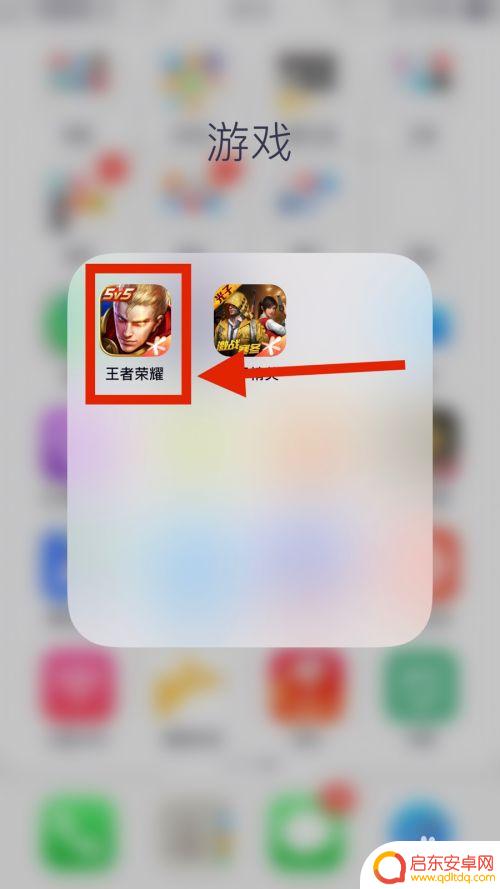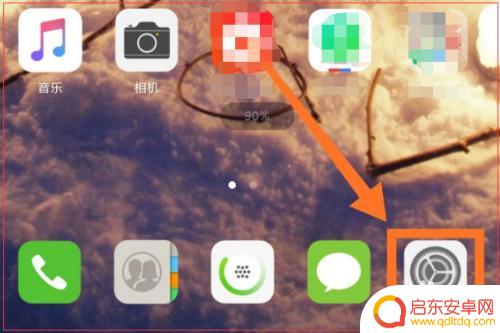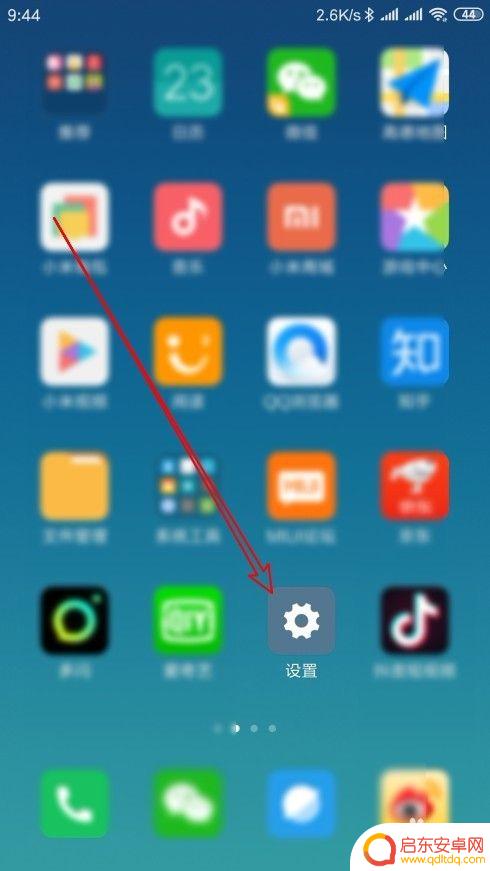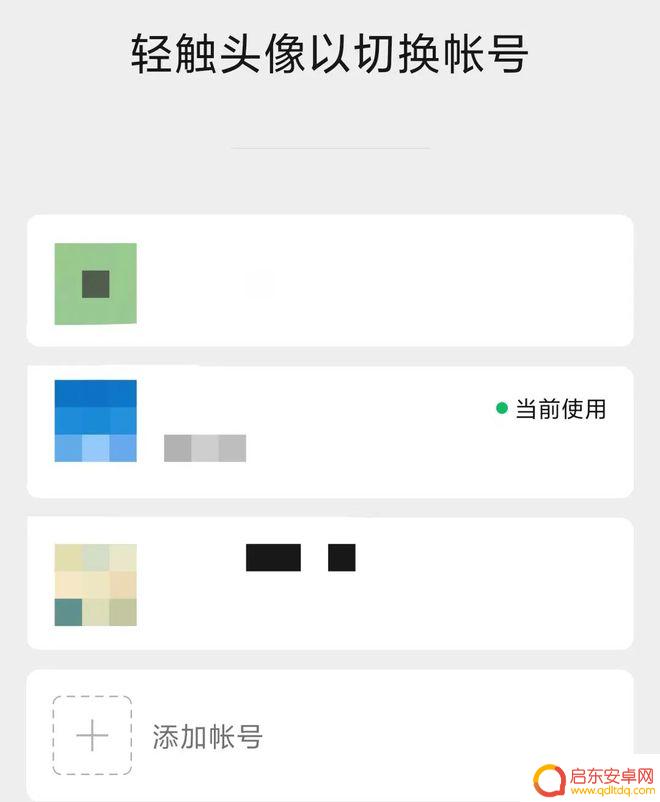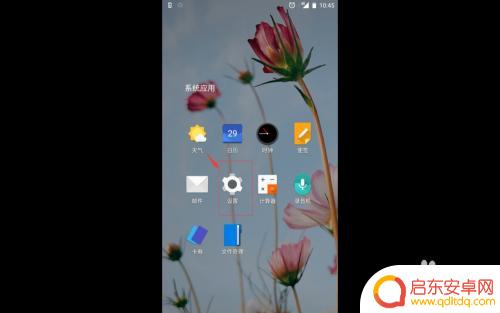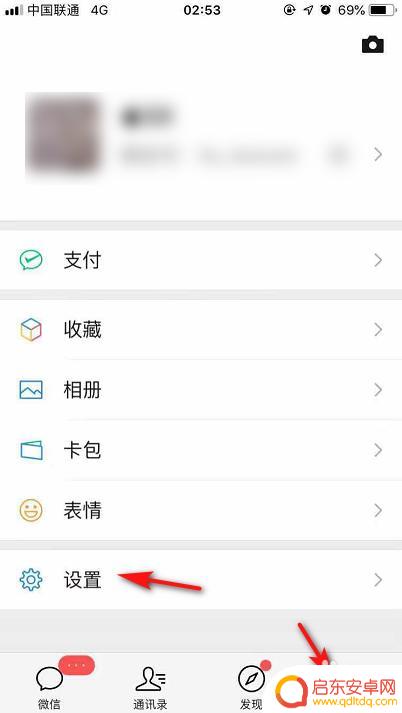苹果版手机怎么微信双开 苹果手机微信双开教程
在日常生活中,微信已经成为了人们交流的必备工具,但是很多人可能会遇到这样的困扰,即便是苹果手机用户也无法像安卓手机用户一样轻松地实现微信双开。苹果版手机怎么微信双开呢?下面就让我们一起来学习一下苹果手机微信双开的教程吧!通过简单的操作,让您轻松实现微信双开功能,提高工作效率和生活便利。
苹果手机微信双开教程
操作方法:
1.首先我们需要保证自己在苹果手机的【app store】上下载安装一个微信。
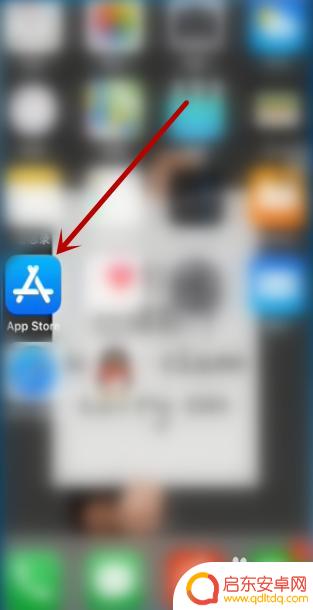
2.然后我们打开浏览器搜索【微信】,在浏览器中再次下载安装一个微信。
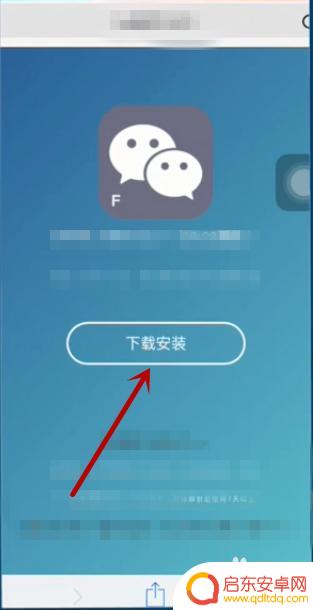
3.浏览器安装好的微信在桌面上显示的是灰色的,这是因为还没有设置信任。我们点击这个微信。
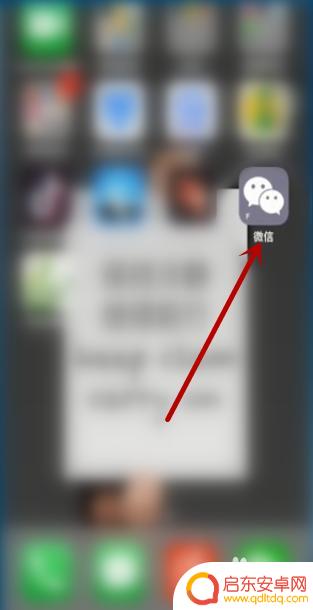
4.点击之后会出现【未受信任的企业级开发者】,这时候我们不用去管他。点击取消。
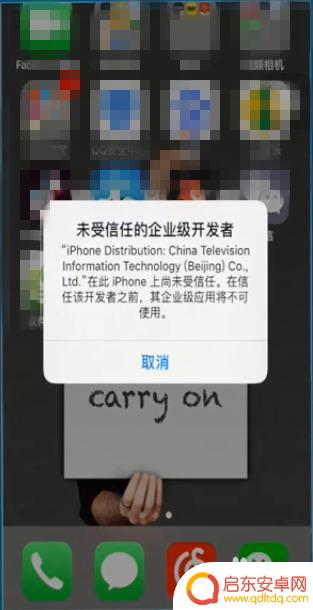
5.打开苹果手机里的设置,然后点击【通用】。
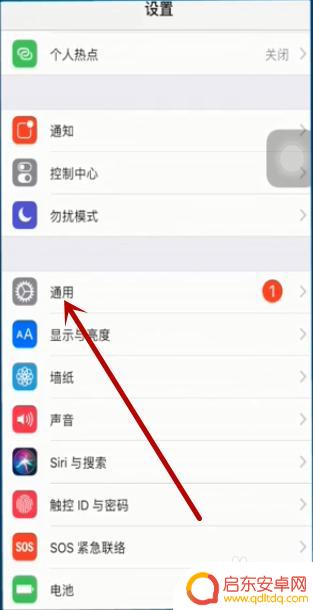
6.在通用界面中下拉界面,点击【描述文件与设备管理】。
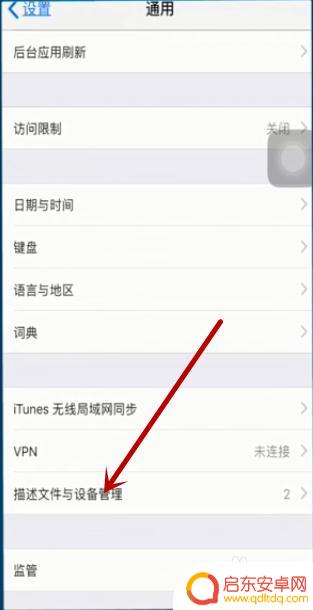
7.接下来可看到【企业级应用】,这个就是我们刚下载的微信,点击该选项。
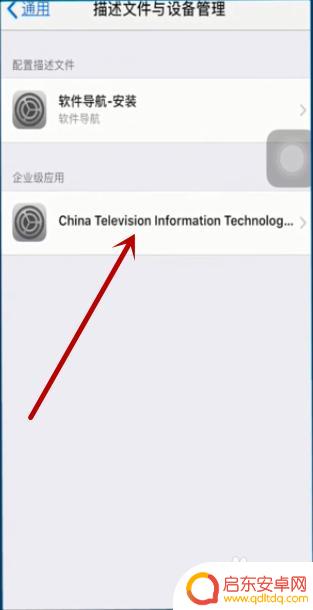
8.在接下来的界面中点击中间的蓝色部分的文字,如图所示。
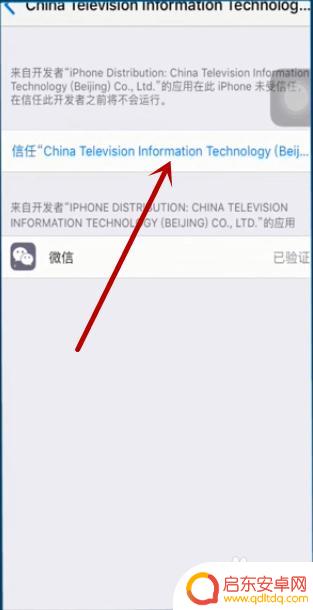
9.最后点击【信任】,这样在浏览器中下载的微信也可以打开使用。
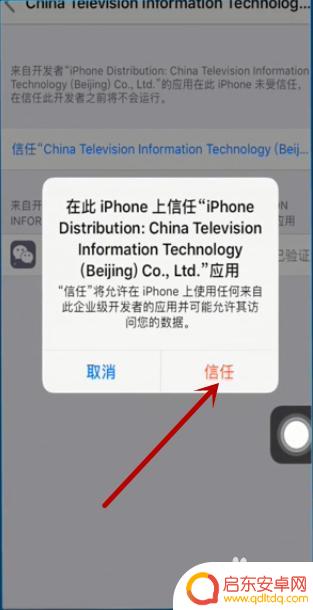
以上就是苹果版手机如何使用微信双开的全部内容,如果你遇到这种情况,可以尝试按照以上方法解决,希望这对你有所帮助。
相关教程
-
手机游戏怎么设置微信双开 双微信登录游戏授权切换教程
在如今手机游戏盛行的时代,许多玩家都希望能够在同一款游戏里使用两个微信账号进行登录,以便更方便地切换游戏账号,不少玩家都不清楚如何设置微信双开,双微信登录游戏的授权切换教程。在...
-
小米手机微信双开怎么弄 小米手机双开微信教程
在现代社会,手机已经成为人们生活中不可或缺的一部分,尤其是对于那些热衷于社交和沟通的人来说,手机中的微信无疑是一个必备的应用程序。有时候我们可能需要同时...
-
小米手机如何开通微信付款 微信双开后微信支付主应用设置教程
在如今移动支付日益普及的时代,微信支付已经成为人们生活中不可或缺的一部分,而对于使用小米手机的用户来说,开通微信付款可能会遇到一些困难。不过只要按照微信双开后微信支付主应用设置...
-
苹果手机什么时候支持微信双开 iOS 17升级后微信双开稳定性如何
自从微信双开功能上线以来,许多苹果用户便开始期盼着能在自己的iPhone上双开微信的日子,但是时至今日,还没有具体消息表明苹果手机将会在什么时候支...
-
手机微信双开软件安卓版 微信双开教程-安卓手机
如今,手机已经成为人们生活中不可或缺的一部分,而微信作为一款社交软件,更是人们交流、分享生活的重要工具。随着人们社交需求的增加,很多人开始希望能够同时使...
-
手机iphone版的微信双开 苹果手机微信双开教程
如今,手机已经成为人们生活中不可或缺的一部分,而微信更是人们日常交流的重要工具之一,对于使用苹果手机的用户来说,他们常常面临一个问题——如何在一部...
-
手机access怎么使用 手机怎么使用access
随着科技的不断发展,手机已经成为我们日常生活中必不可少的一部分,而手机access作为一种便捷的工具,更是受到了越来越多人的青睐。手机access怎么使用呢?如何让我们的手机更...
-
手机如何接上蓝牙耳机 蓝牙耳机与手机配对步骤
随着技术的不断升级,蓝牙耳机已经成为了我们生活中不可或缺的配件之一,对于初次使用蓝牙耳机的人来说,如何将蓝牙耳机与手机配对成了一个让人头疼的问题。事实上只要按照简单的步骤进行操...
-
华为手机小灯泡怎么关闭 华为手机桌面滑动时的灯泡怎么关掉
华为手机的小灯泡功能是一项非常实用的功能,它可以在我们使用手机时提供方便,在一些场景下,比如我们在晚上使用手机时,小灯泡可能会对我们的视觉造成一定的干扰。如何关闭华为手机的小灯...
-
苹果手机微信按住怎么设置 苹果手机微信语音话没说完就发出怎么办
在使用苹果手机微信时,有时候我们可能会遇到一些问题,比如在语音聊天时话没说完就不小心发出去了,这时候该怎么办呢?苹果手机微信提供了很方便的设置功能,可以帮助我们解决这个问题,下...